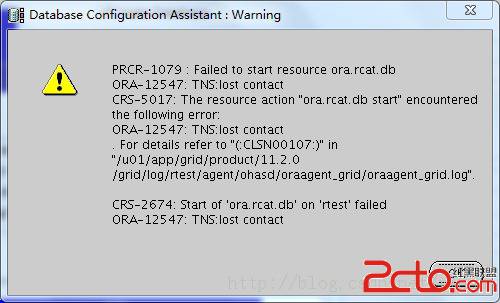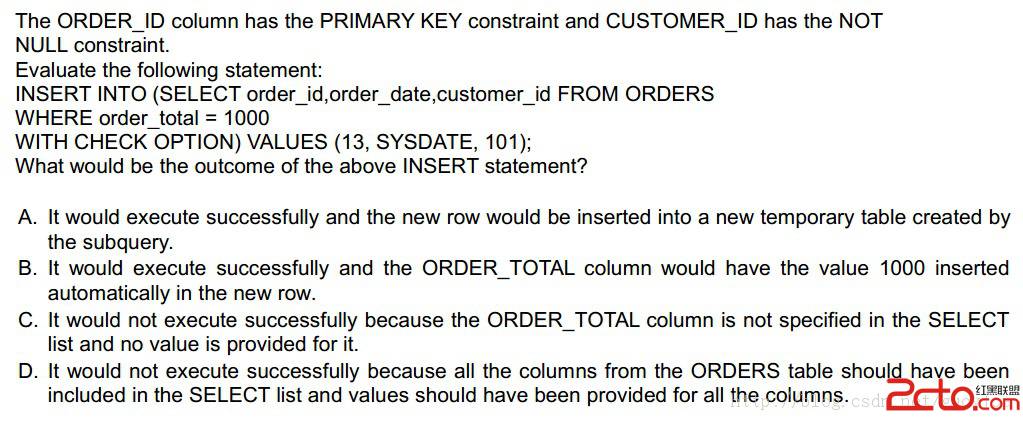安装XFree86(Version:4)
关于 X-Window 的介绍,您可以到『倨族?窗 the X Window System』这个网站仔细慢慢品味,逸晨就不再为您野人献果了。网站的地址为┱ http://x11.alphalab.net/X11/index.html
要安装 XFree86 可采用 port 或 package 以及 tarball 三种方式来安装,不过既然我们用的是 FreeBSD 怎能不好好利用恶魔先生为咱们所精心设计的工具哩,因此我们将为您介绍 port 与 package 的安装方式。
注意┱您需先切换使用者身份为 root,请执行 su - 指令来切换
port
要采用 port 的安装方式,您需要先编辑一下您的 /etc/make.conf 档案,请在此档案中加入如下一行设定┱
XFREE86_VERSION = 4
因为较早期的 FreeBSD 版本预设的安装版本是 XFree86 3.3.x 的版本,而我们要安装的是 4.x 的版本,因此我们在这做此设定,以告知系统┱『给我安装 4.x 的 XFree86』 ^_^
再来请执行如下指令┱
shell# cd /usr/ports/x11/XFree86-4
shell# make install clean
好了,您可以去洗个澡、看看电视、睡个觉,准备明早起来看看是否编译好了没?
因为 XFree86-4 算是个大哥大级的套件,大哥的身旁总是要有一群小弟才象样不是吗?所以 XFree86-4 也就会找些额外的套件来当小弟使唤喽 ^_^
这个编译的过程所需时间依您的计算机配备而有不同的长短,以逸晨的 AMD Athlon 1GHz + 512 SDRAM 就要跑六个小时以上,为什么说以上呢?因为逸晨在跑了六个小时之久后,编译失败,所以真正要编译好实在不知要多久。因此像这种大哥级的套件,逸晨一定想办法找到已编译好的包装档 (package),用 package 的方式来安装,除非用起来不稳定或另有需求,才会考虑用 port 方式安装,毕竟时间宝贵呀!!
好-好-好,我知道您很想问┱『这么大型的套件,就这么短短两行解决?』
是的!!就这么两行即可完成无限繁复的安装工作,可别忘了,恶魔的法力是无穷的 ^_^
如果您真想知道为什么,请趁在这无尽期等待的时刻,看看『?篦安砚的方式』一文吧。还有问题吗?没有,那我们要上下一节课了哟!!
package
还记得下面这个画面吗┱

是的,这个画面就是一开始我们在安装 FreeBSD 时所出现的画面,同时它也是日后您管理 FreeBSD 的好帮手之一,所以请千万不要忘了它哟。
您可以执行 shell# /stand/sysinstall
指令来呼叫它。
请将选取
Config
选项,以进入『设定选单』┱

再来选取
Distributions
选项,以进入『自订安装套件选单』┱

请将光棒移到 [ ] XFree86 选项,按下控白键使其呈选取状 [X] XFree86。
再将光棒以 TAB 键切换到 [OK] 后按下 Enter 以进行安装 XFree86-4.x 套件。
这次会比较快哟,千万别跑去看电视或洗澡哟 ^_^
整个过程大约十来分钟吧,您就已安装好 XFree86-4.x 喽。
如果您是采用 package 模式来安装 XFree86 4.x 版本,您还会需要再安装 /usr/ports/x11/wrapper 的套件。它是让除了 root 之外的使用者,也能够使用 X Window;如果您是使用 ports 模式安装则无需再安装一次。
shell# cd /usr/ports/x11/wrapper
shell# make install clean
再来就是要设定 XFree86 的设定档与选择要安装何种窗口控管界面 (Window Manager) 了。请依您的喜好来选取相关的教学文件吧........